Gadgetren – Karena memegang peranan yang sangat penting pada pengoperasian ponsel Samsung di masa sekarang, berbagai aktivitas kemungkinan akan terganggu saat touchscreen atau layar sentuh bermasalah.
Saat touchscreen bermasalah, kita akan kesulitan untuk menavigasikan tampilan ponsel, mengetuk tombol atau menu, mengetik tulisan atau pesan, hingga bahkan mengendalikan karakter di dalam game.
Dalam sejumlah kasus seperti membeli ponsel Samsung bekas pakai, kita makanya tetap perlu melakukan pengecekan meskipun kerusakan touchscreen umumnya diikuti cacat fisik mulai dari tergores hingga pecah.
Cara Cek Touchscreen HP Samsung
- Pasang aplikasi Samsung Members jika belum punya.
- Buka jika aplikasi sudah terpasang di ponsel.
- Masuk ke tab Support.
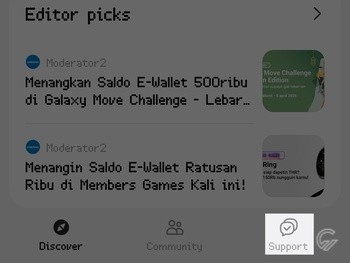
- Jika baru pertama kali menggunakannya, ketuk tombol Get started pada menu Phone diagnostics.
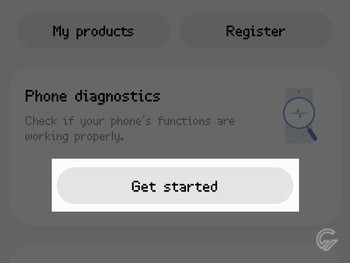
- Ikuti petunjuk yang muncul di layar untuk melakukan berbagai pengetesan, termasuk untuk Touch sreen.
- Ketuk tombol Skip untuk melewati pengetesan yang tidak diperlukan.
- Jika sudah pernah menggunakannya, ketuk menu Phone diagnostics.
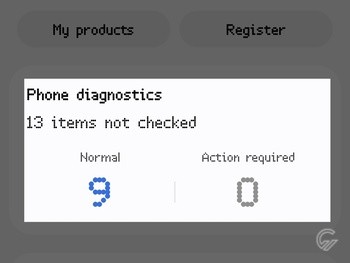
- Langsung pilih menu pengetesan Touch screen.
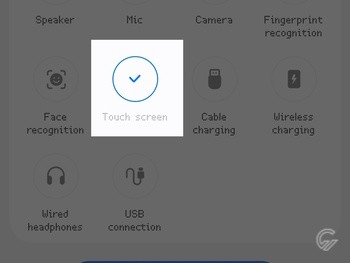
- Ketuk tombol Test again.
Untuk mengecek touchscreen di ponsel Samsung, kita salah satunya dapat memanfaatkan fungsi Phone diagnostics yang ditawarkan oleh aplikasi Samsung Members. Kita dapat mengunduhnya melalui Samsung Galaxy Store.
Phone diagnostics nantinya akan membantu kita mendiagnosis kondisi perangkat Samsung. Kita dapat memakainya untuk mengetes berbagai komponen yang mana di dalamnya termasuk touchscreen.
Khusus untuk touchscreen, pengetesan umumnya perlu dilakukan dengan mengusap kumpulan kotak yang ditampilkan hingga seluruhnya berubah warna. Layar terindikasi rusak apabila ada bagian-bagian yang tidak bisa.
Menggunakan Test Mode
- Buka aplikasi Phone.
- Ketikan kode *#0*# atau *#7353# sesuai model perangkat yang digunakan.
- Jika mendukung, halaman Test Mode akan langsung terbuka.
- Pilih menu Touch atau TSP Grid Mod.
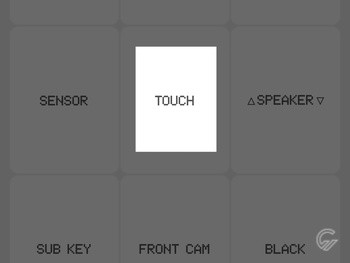
- Cek touchscreen sesuai dengan petunjuk yang ditampilkan.
Selain menggunakan fungsi Phone diagnostics, kita juga dapat memakai Test Mode yang tersedia di sejumlah ponsel Samsung untuk mengecek kondisi touchscreen perangkat. Kode untuk mengaksesnya sayangnya bisa berbeda-beda untuk setiap model.
Selaras dengan hal itu, cara mengetes touchscreen pada setiap perangkat pun bisa cukup berlainan. Kita dalam hal ini umumnya hanya perlu mewarnai seluruh kotak yang ditampilkan atau membuat gambar mengikuti pola yang ada.
Kita seharusnya bisa mewarnai seluruh kotak atau menggambar pola dengan sempurna apabila touchscreen masih berfungsi dengan baik. Jika yang terjadi justru sebaliknya, lakukan pengecekan lanjutan seperti membawa perangkat Samsung ke pusat perbaikan.












Punya saya kok gak bisa ya sudah d coba *#0*# tp gk muncul itu kenapa